各位看到这个标题是不是又要哎一声了,怎么还没到使用Ultradev啊,老是在搞这些定义来定义去的,呵呵,别急,要用好Ultradev,使用环境是要设置好来的,当这个数据库连接设置完成之后,我们才可以对数据库进行各种操作。这里的连接与前面创建数据源连接是相联系的,且听我一一道来。
打开 Window -> Data Bindings 面板
点击 Recordset(Query)打开Recorset面板,如下图所示:
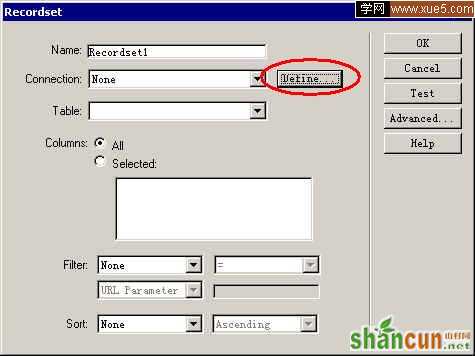
由于我们还没有建立数据库连接,所以Connection栏里是没有内容的,点击Define创建数据库连接,出来的画面如图所示。
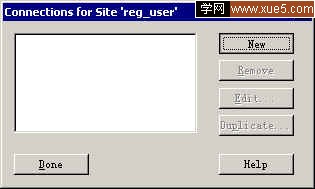
点击New -〉 Data Source Name(DSN)建立一个新的连接,接下来就会打开数据源名称连接的对话面板。从Data Source Name(DSN)栏下拉就可以看到我们在前面创建的名为userinfo的数据源名称了。其实也可以不用从控制面板打开数据源(ODBC)的对话框而从这里的Define按钮打开数据源(ODBC),然后创建过程是一样的。选择好DSN后,再在Connection Name栏里填写一个名字,方便记忆即可。这里取名为userinfo,点击OK后我们的数据库连接就做好了。
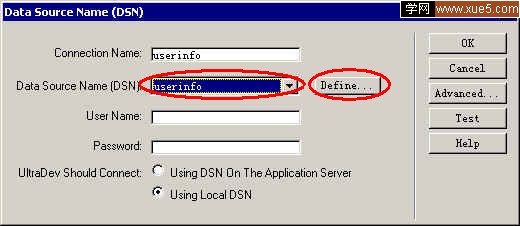
已创建好的数据库连接:
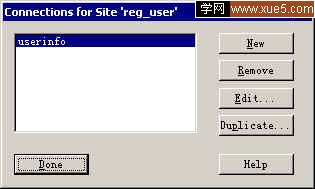
这下Connection栏里就有内容了,下拉选择刚才创建的数据库连接(userinfo),然后Table一栏就会显示出你数据库里面有哪些表,如图,显示了我们创建好的userinfo表。Columns表示你的数据表字段,默认是ALL,便是选择所有的字段。Filter 和 Sort 一栏我们现在还用不上,后面再讲到。这些都做完之后我们就算是创建好了一个记录集了,接着再为这个记录集起一个易记的名字,既Name一栏。点击OK。

创建好的记录集:
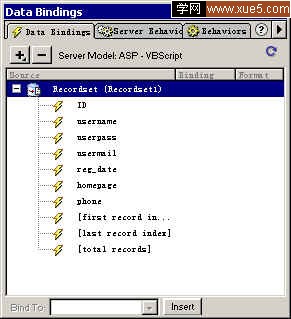
这样就ok完成了。















